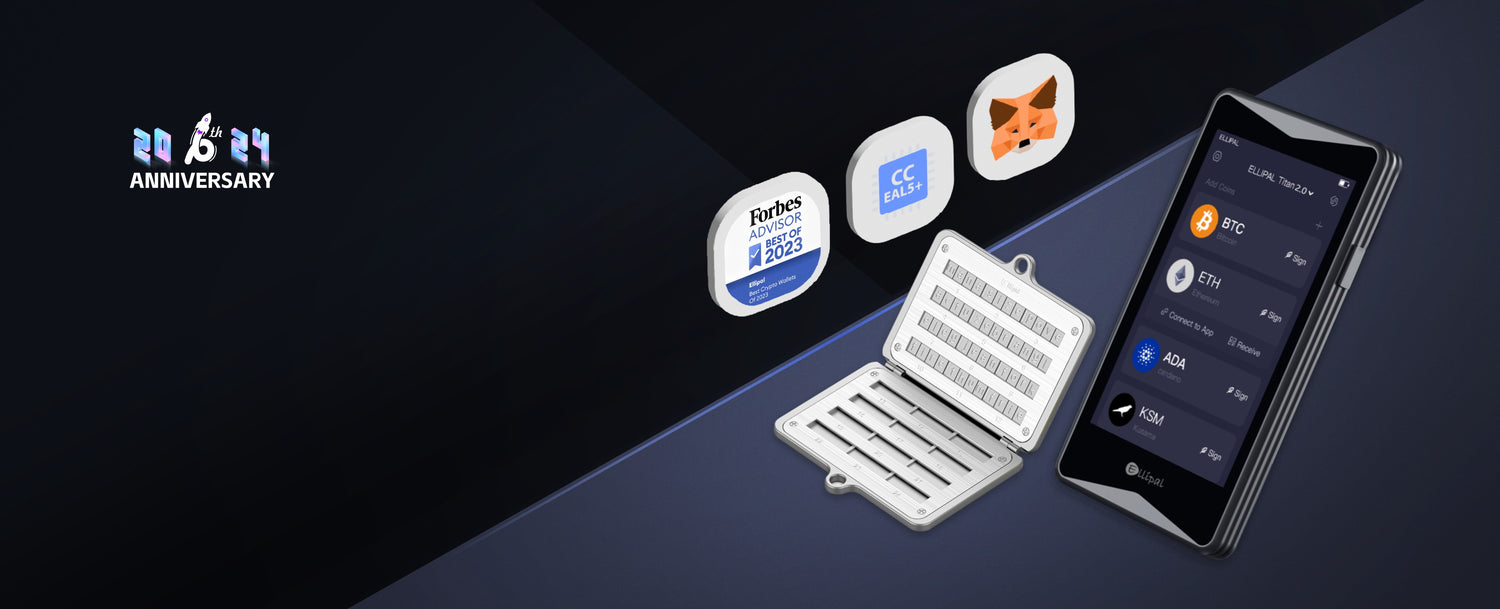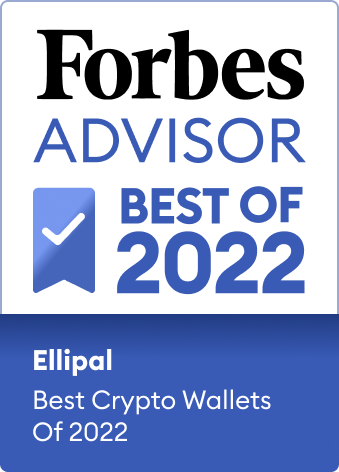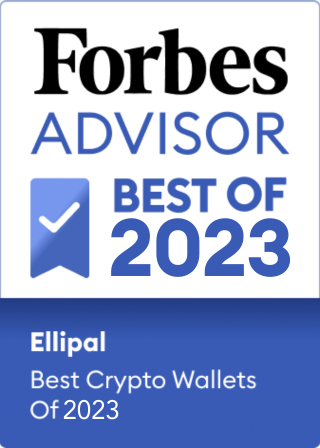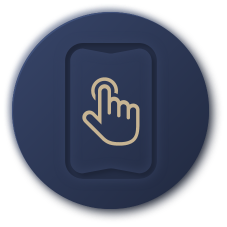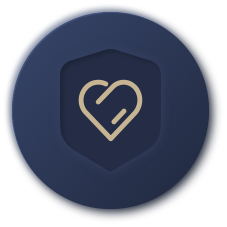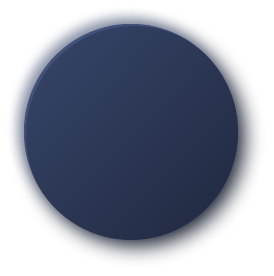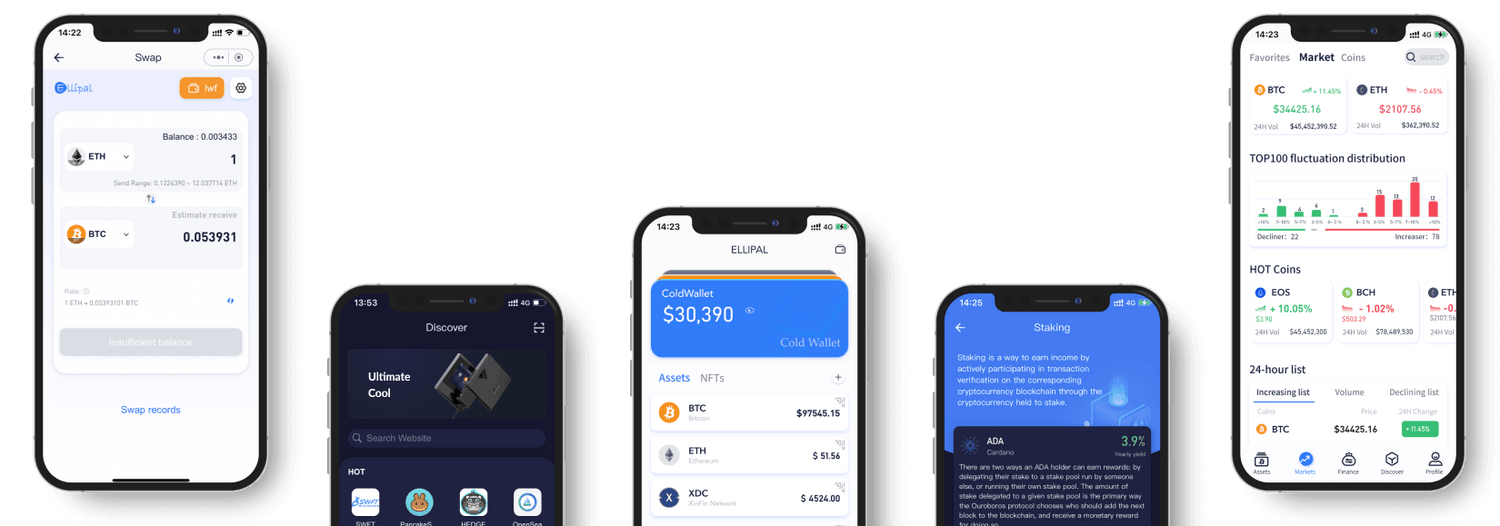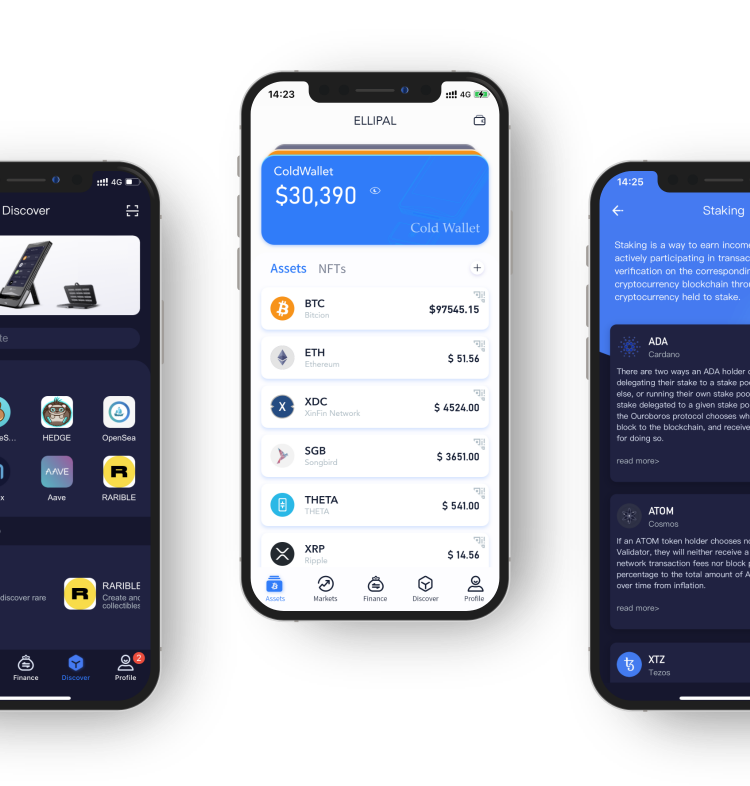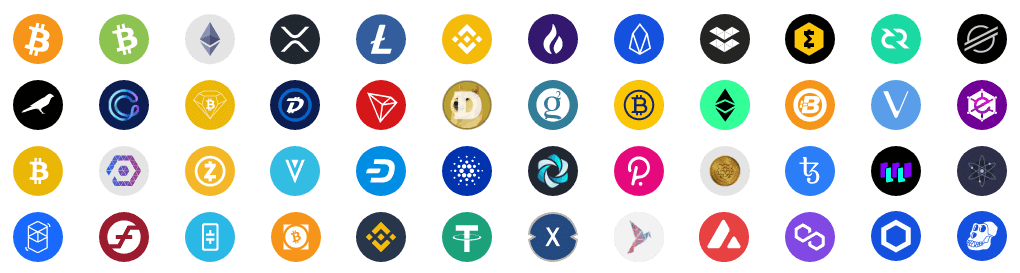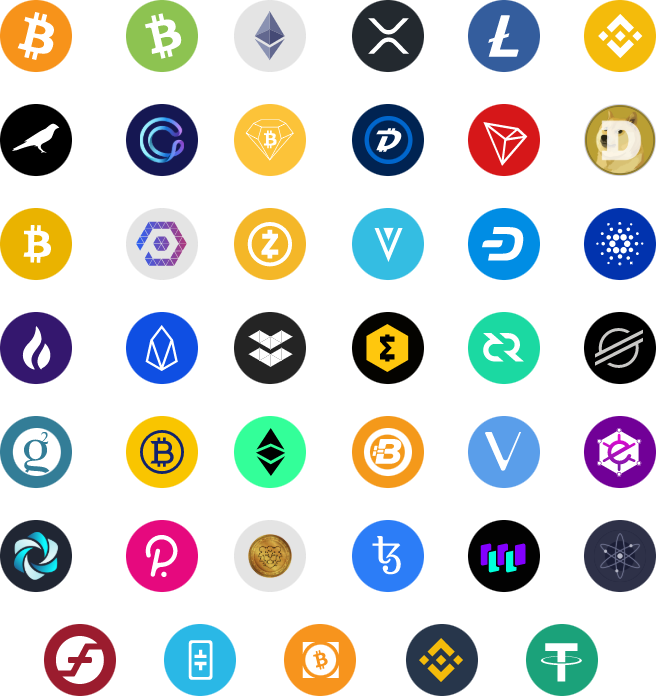ELLIPAL, Leader of Air-gapped Cold Wallet
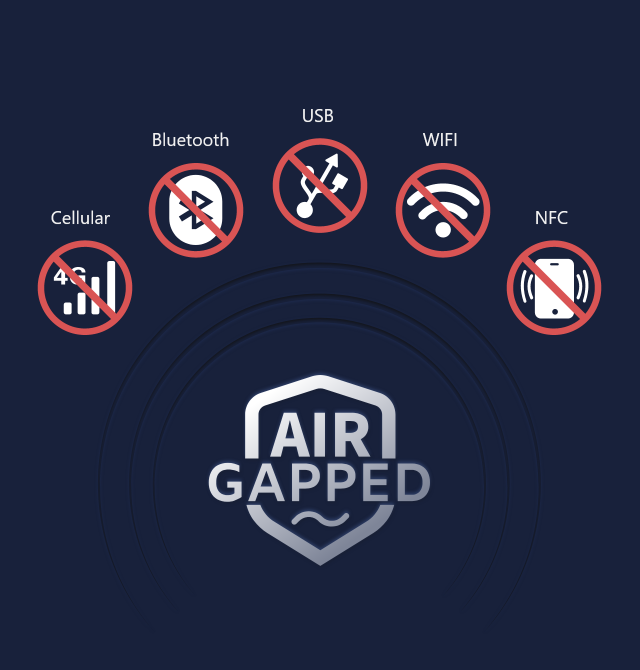
What is the Air-gapped Cold Wallet?
Air-gapped cold wallet is always 100% isolated from the internet. It is fully protected from unauthorized access, cyber hacks, malware, and any online threats.
Find Your Ultimate ELLIPAL Products
-
ELLIPAL Titan 2.0 Cold Wallet
Hodl Safe, Hodl Smart
Sign what you seeDual-layer defense, CC EAL 5+Learn More24-word seed phrase and 25th passphrase -
ELLIPAL Seed Phrase Steel
The best way to backup and protect your seed phrase
316 stainless steel bodyPocket-sizedLearn MoreCompatible with BIP39 wallets -
ELLIPAL Titan Mini Cold Wallet
Ultimate cool
Easy to use wherever you areWeb3 Cold WalletDual-layer defense, CC EAL 5+Learn MoreManage all assets in one place
Why Choose ELLIPAL Cold Wallet?
-

Air-gapped
-

Anti-disassembly
-

CC EAL 5+
-
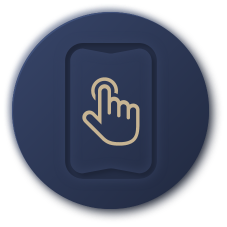
Easy to Use
-
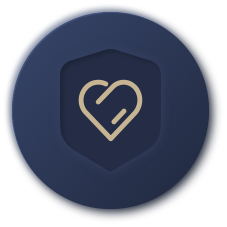
Trustless Trust